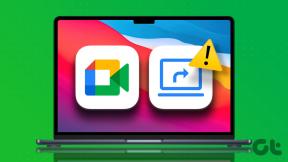डेस्कटॉप और मोबाइल पर Pinterest बोर्ड कैसे साझा करें
अनेक वस्तुओं का संग्रह / / November 29, 2021
Pinterest मुख्य रूप से किसी भी छवि को खोजने के लिए वन-स्टॉप डेस्टिनेशन है डिजाइन विचार, रुझान, और प्रेरणादायक तस्वीरें. नहीं, मेरा मतलब यह नहीं है प्रेरक उद्धरण लेकिन वे चीजें जिन्हें आप खरीदना, करना, खाना या बनाना चाहेंगे। शादियों का ही उदाहरण लें। Pinterest में शादियों से संबंधित इतने सुंदर विचार हैं कि आप अपने Pinterest फ़ीड को स्क्रॉल करते हुए ही शादी करना चाहते हैं।

वह है Pinterest की सुंदरता. यह सिर्फ आपके दिमाग को वाह-वाह तरीके से उड़ा देता है। कभी-कभी, हम चाहते हैं कि दूसरे भी ऐसा ही महसूस करें। आखिर हम उन शानदार विचारों को अपने पास ही क्यों रखें? दूसरी बार, हम भी बोर्ड पर अपने संग्रह से संबंधित सलाह चाहते हैं।
ऐसी स्थितियों के लिए, हमें Pinterest बोर्ड दूसरों के साथ साझा करने होंगे। लेकिन कोई ऐसा कैसे करता है? क्या यह संभव भी है? हां, यह संभव है, और यहां आपको पता चलेगा कि Pinterest वेबसाइट और मोबाइल ऐप्स (एंड्रॉइड/आईफोन) पर दूसरों को अपने बोर्ड कैसे भेजें।
आइए तुरंत शुरू करें।
वेबसाइट के माध्यम से दूसरों को Pinterest बोर्ड भेजें
ऐसा करने के लिए, इन चरणों का पालन करें:
चरण 1: Pinterest वेबसाइट खोलें और सबसे ऊपर अपने नाम पर क्लिक करके अपने प्रोफाइल पेज पर जाएं।

चरण 2: उस बोर्ड पर क्लिक करें जिसे आप किसी को भेजना चाहते हैं।
चरण 3: बोर्ड के शीर्ष पर भेजें आइकन दबाएं।

चरण 4: आपको कई शेयरिंग विकल्प मिलेंगे जैसे कि आप सीधे सोशल नेटवर्किंग साइट्स जैसे फेसबुक, ट्विटर, व्हाट्सएप आदि पर साझा कर सकते हैं। या अपने Pinterest दोस्तों के नाम के आगे भेजें बटन पर क्लिक करके इसे भेजें।
यदि आप इसे किसी अन्य प्लेटफॉर्म पर साझा करना चाहते हैं जो शेयर शीट में शामिल नहीं है, तो कॉपी लिंक पर क्लिक करें। फिर लिंक को अपनी पसंद के ऐप में पेस्ट करें और भेजें। वैकल्पिक रूप से, जब आप बोर्ड खोलते हैं, तो पता बार में लिंक को कॉपी करें और उसे साझा करें।


Android और iPhone पर दूसरों के साथ बोर्ड साझा करें
मोबाइल ऐप्स पर इसे करने के दो तरीके हैं।
विधि 1: हावभाव का उपयोग करना
चरण 1: Pinterest ऐप लॉन्च करें और सबसे नीचे सेव्ड टैब पर टैप करके अपनी प्रोफाइल स्क्रीन खोलें।

चरण 2: उस बोर्ड को टैप करके रखें जिसे आप साझा करना चाहते हैं। स्क्रीन पर अपनी उंगली से, इसे भेजें आइकन की ओर खींचें।

सेंड बोर्ड स्क्रीन खुल जाएगी। यहां उस ऐप या संपर्क का चयन करें जिसके साथ आप अपना बोर्ड साझा करना चाहते हैं। आप अपनी पसंद की किसी भी वेबसाइट या ऐप पर साझा करने के लिए बोर्ड लिंक को कॉपी भी कर सकते हैं।

गाइडिंग टेक पर भी
विधि 2: इशारे के बिना
एक बार जब आप अपनी प्रोफ़ाइल स्क्रीन पर हों, तो उस बोर्ड पर टैप करें जिसे आप साझा करना चाहते हैं। अगली स्क्रीन पर सबसे ऊपर सेंड आइकन पर टैप करें और बोर्ड शेयर करने के लिए ऐप को चुनें।


Pinterest क्यूआर कोड का उपयोग करके बोर्ड साझा करें
Pinterest वेबसाइट और Android ऐप पर, आपको अपने बोर्ड साझा करने के लिए एक शानदार सुविधा मिलती है। पिनकोड के रूप में जाना जाता है, कार्यक्षमता क्यूआर कोड पर आधारित है। यानी, Pinterest द्वारा एक फैंसी क्यूआर कोड तैयार किया जाता है जिसे आपको अपने उन दोस्तों के साथ साझा करने की आवश्यकता होती है जिन्हें कोड का उपयोग करके स्कैन करना होगा Pinterest लेंस बोर्ड खोलने के लिए।
आप Pinterest कैमरे को सीधे कोड की ओर इंगित करके पिनकोड स्कैन कर सकते हैं। या आप अपनी गैलरी या कैमरा रोल से एक पिनकोड अपलोड कर सकते हैं। बाद वाला तब काम आता है जब कोई आपको किसी ऐप पर पिनकोड भेजता है।
यहां Pinterest पर पिनकोड का उपयोग करने का तरीका बताया गया है।
पिनकोड जनरेट करें
पिनकोड जेनरेट करने के लिए, इन चरणों का पालन करें:
चरण 1: अपनी प्रोफ़ाइल स्क्रीन पर, वह बोर्ड खोलें जिसे आप साझा करना चाहते हैं।
चरण 2: भेजें आइकन पर टैप या क्लिक करें। मेनू से पिनकोड चुनें।


चरण 3: आपको पिनकोड निर्माण स्क्रीन पर ले जाया जाएगा। पिनकोड बनाएं बटन (मोबाइल ऐप पर) पर टैप करें और पिनकोड डाउनलोड करें (वेबसाइट पर)।

आपके क्यूआर कोड वाली छवि आपके डिवाइस पर सहेजी जाएगी। अब डाउनलोड की गई इमेज देखने के लिए गैलरी खोलें। फिर अपनी पसंद के किसी भी ऐप का उपयोग करके इसे अपने दोस्तों के साथ साझा करें।
Pinterest पिनकोड का उपयोग करें और स्कैन करें
यदि आपको Pinterest पिनकोड प्राप्त हुआ है, तो अपने iPhone या Android पर Pinterest ऐप खोलें (हाँ, स्कैनिंग दोनों पर काम करता है।) ऐप होम स्क्रीन पर, सर्च के दाईं ओर मौजूद कैमरा आइकन पर टैप करें छड़।

अब, यदि किसी दूसरे डिवाइस पर पिनकोड उपलब्ध है, तो अपने कैमरे को उसकी ओर इंगित करें। यदि, हालांकि, पिनकोड छवि आपके फ़ोन पर ही है, तो गैलरी आइकन पर टैप करें और छवि का चयन करें। दोनों ही मामलों में, Pinterest स्वचालित रूप से पिनकोड को स्कैन करना शुरू कर देगा और ऐप में बोर्ड खोल देगा।

गाइडिंग टेक पर भी
Pinterest पर नहीं किसी के साथ Pinterest बोर्ड साझा करें
Pinterest पिन और बोर्ड अद्वितीय लिंक हैं। इसलिए यदि आपके पास लिंक है, तो आप उन्हें Pinterest के बाहर अन्य लोगों के साथ आसानी से साझा कर सकते हैं, जैसा कि पहले बताया गया है। सौभाग्य से, Pinterest लिंक प्राप्त करना आसान बनाता है। उसके लिए, बोर्ड के सेंड आइकन पर क्लिक/टैप करें और सेंड बोर्ड स्क्रीन पर कॉपी लिंक चुनें। फिर लिंक को अपनी पसंद के ऐप/वेबसाइट में पेस्ट करें।
ध्यान दें: लिंक वाला कोई भी व्यक्ति, चाहे वे Pinterest पर हों या नहीं, बोर्ड की सामग्री देख सकते हैं।

Pinterest बोर्डों के लिए लापता चिह्न भेजें
यदि आप जिस बोर्ड को किसी के साथ साझा करने का प्रयास कर रहे हैं, उसके पास भेजें बटन नहीं है, तो शायद यह एक गुप्त उर्फ निजी बोर्ड है। Pinterest पर, आप गुप्त बोर्ड दूसरों के साथ साझा नहीं कर सकते। यदि ऐसा संभव होता तो यह बोर्ड को निजी बनाने के पूरे तर्क की अवहेलना करता।
टिप: एक लॉक आइकन गुप्त बोर्डों को दर्शाता है।

बोर्ड साझा करते समय याद रखने योग्य बातें
- रिसीवर आपके द्वारा साझा किए गए बोर्ड के अंदर सभी बोर्ड अनुभागों और पिनों को देखेगा।
- आप गुप्त बोर्ड साझा नहीं कर सकते।
- आप Pinterest बोर्ड को उन लोगों के साथ साझा कर सकते हैं जो Pinterest पर नहीं हैं।
गाइडिंग टेक पर भी
बोर्डों का पूरा उपयोग करें
तो इस तरह आप बिना किसी तृतीय-पक्ष ऐप का उपयोग किए अपने Pinterest बोर्ड दूसरों के साथ साझा कर सकते हैं। Pinterest बोर्ड पिन को क्यूरेट करने और इकट्ठा करने का एक शानदार तरीका प्रदान करते हैं। बोर्ड पहली बार में सरल लग सकते हैं, लेकिन वे नहीं हैं। उनमें गहरे गोता लगाएँ, और आप एक पूरी नई दुनिया को उजागर करेंगे।
अगला: हैशटैग आपके पिन की दृश्यता बढ़ाने में मदद करते हैं। जानें कि Pinterest पर उनका उपयोग कैसे करें।